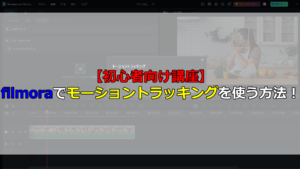UPS(無停電電源装置)を効果的に管理するためには、APC(American Power Conversion)のPowerChuteソフトウェアを使用することが役立ちます。PowerChuteはUPSの状態を監視し、必要に応じて自動的にシステムをシャットダウンする機能を提供します。それぞれを正しく設定することで、電源喪失時のシャットダウン手順を安全に実施することが出来ます。この記事では、UPSとPowerChuteの最低限必要な設定の手順を解説します。
UPSの設定:ハード

まずはUPSのハードの設定です。特に必要ない場合もあると思うので、必要に応じて設定してみてください。
NMCの取り付け
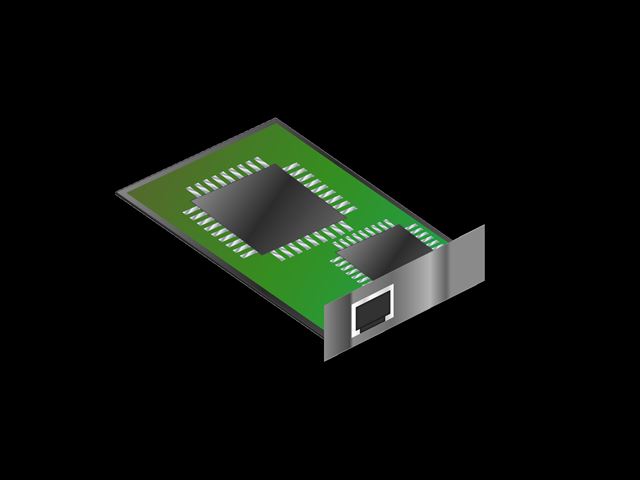
UPSにNMC(ネットワークマネジメントカード)がついていない場合、別途購入して装備する必要があります。
UPS背面にNMC取り付け部分があるので、別購入したNMCを取り付けます。(ドライバーが必要です)
IPアドレスの設定

有線接続すると、DHCPでIPを取得しようとしますが、機種によっては全面画面にて設定が可能です。
希望のIPアドレスに設定します。
UPSの設定:ソフト

続いて、UPSのソフト面の設定です。以下手順に従い設定してみましょう。
Webコンソールアクセス
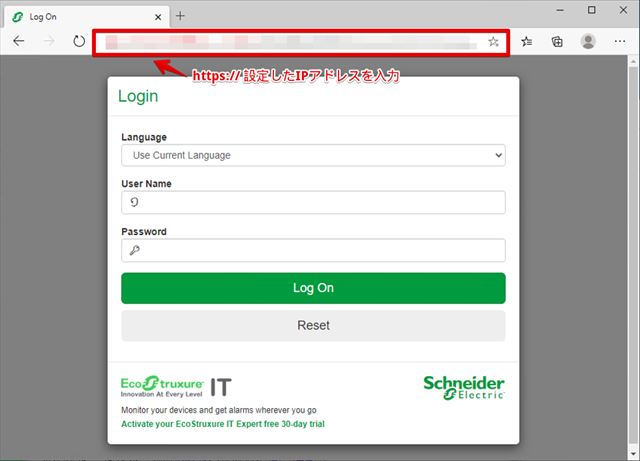
Webブラウザにて、「https://(UPSに設定したIPアドレス)」を入力し、Web設定画面にアクセスします。
言語と初期ID/パスワード(apc/apc)を入力し、ログインします。
初回ログイン後は初期パスワード変更を求められるので、設定してください。
ネットワーク設定
ハードの設定で設定済みかもしれませんが、念のため紹介しておきます。
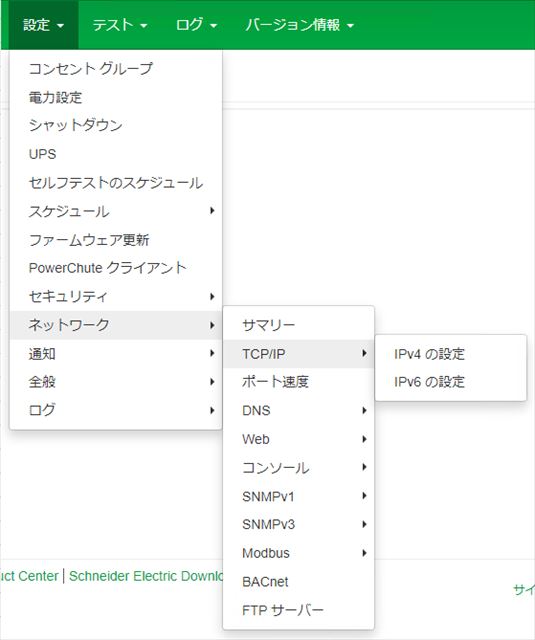
設定>ネットワーク>TCP/IP>IPv4を開きます。
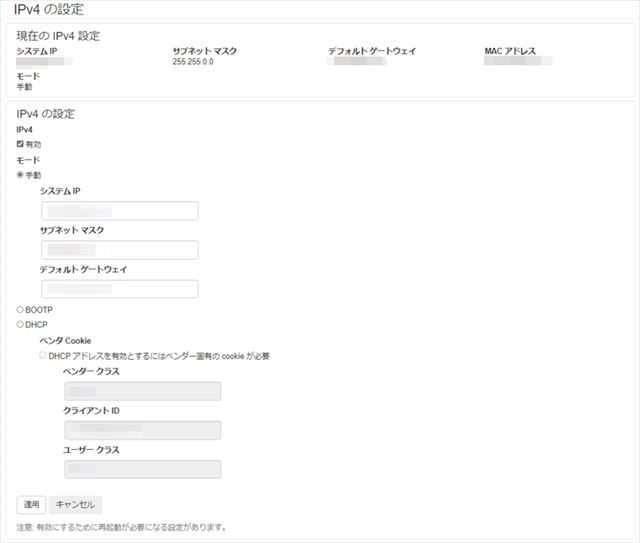
表示された画面の中で、IPアドレスの設定を実施します。
設定完了後、UPSを再起動が必要となるので、再起動します。
シャットダウン設定
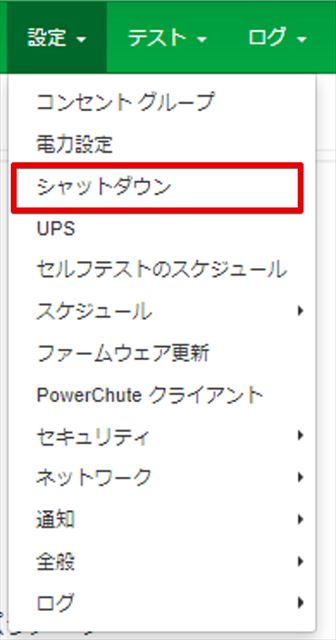
設定>シャットダウンより、シャットダウンの設定を実施する。
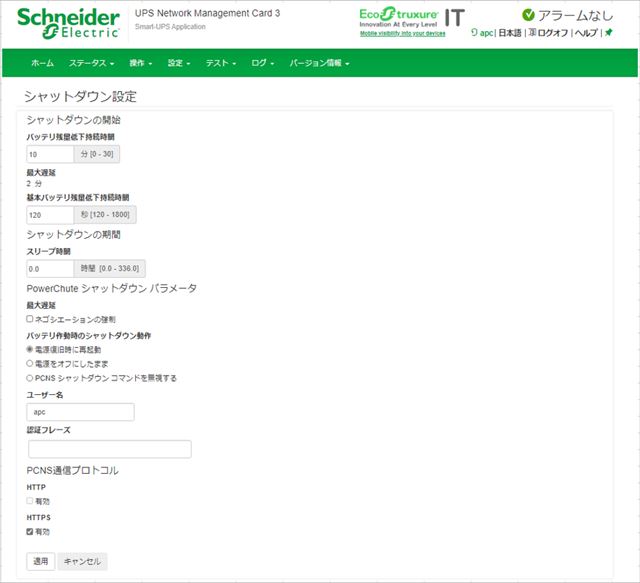
時間設定や、ユーザ名・認証フレーズを必要に応じて設定します。
PowerChuteの設定

続いて、PowerChute側の設定を実施します。
PowerChuteはあらかじめインストールしておいてください。
Webコンソールアクセス
インストールされたPowerChuteを、スタートメニューなどから検索して起動します。
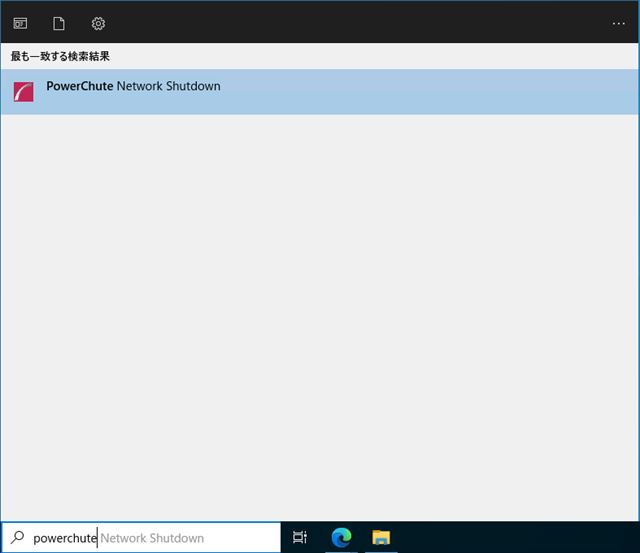
ログイン
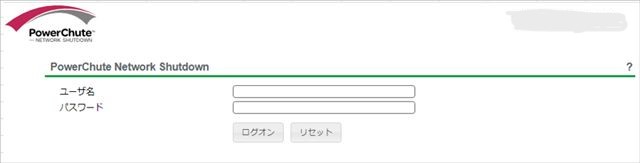
ログイン画面が表示されるので、ログインします。(初回は設定画面が表示されます)
Powerchuteセットアップ
初期設定が開始されるので、以下に従って設定します。
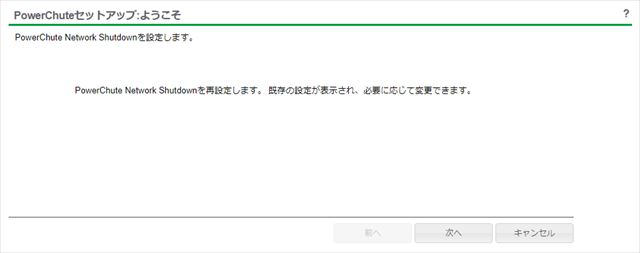
「次へ」を押下する
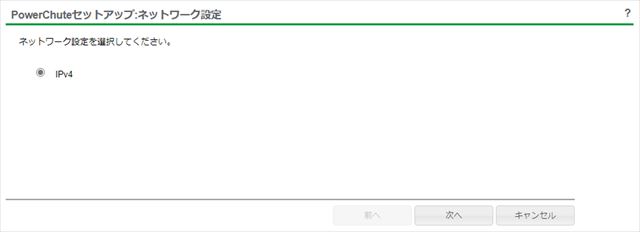
ネットワーク設定を選択します。今回はIPv4を選択します。
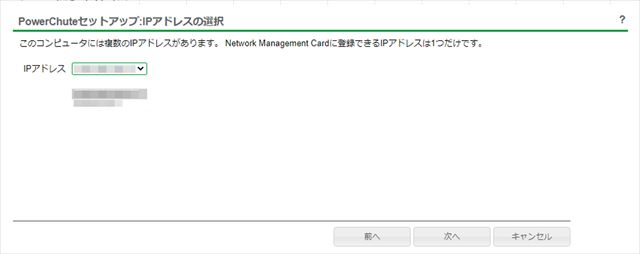
IPアドレスを指定し、次へを押下します。
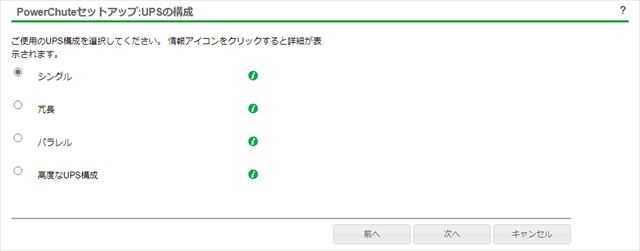
UPSの構成を選択します。
今回はシングル構成を選択します。
(それぞれの意味を知りたい場合は、緑色のマークをクリックします。)
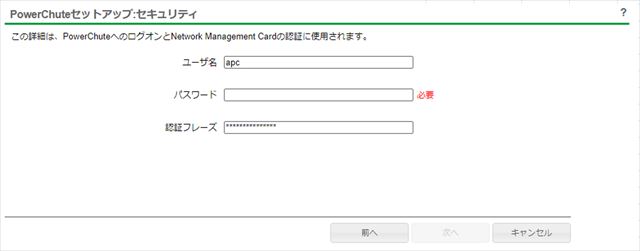
各自設定し、「次へ」を押下します。ユーザ名と認証フレーズは、UPSシャットダウン設定と合わせてください。
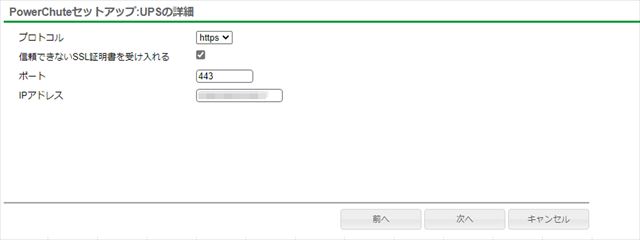
UPSシャットダウン設定で、「https」有効としたので、プロトコルも合わせます。
ポートは変更不要です。NMCのIPアドレスを入力後、次へ押下します。
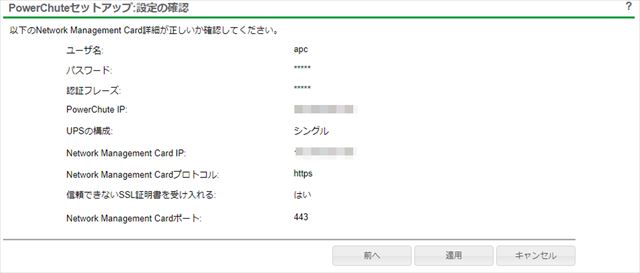
設定内容を確認し、適用を押下します。
イベント設定-UPSオンバッテリの設定を行う。
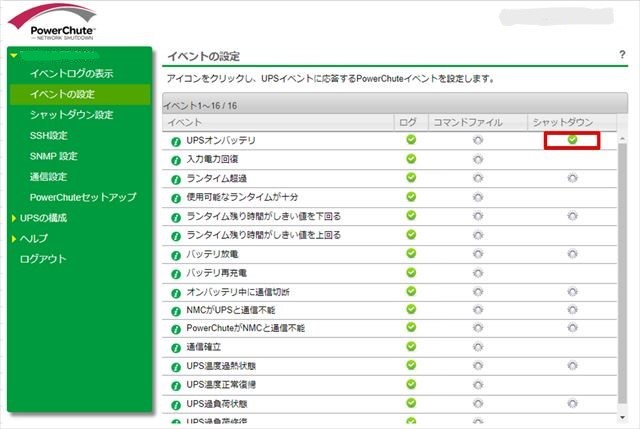
イベントの設定を開きます。
シャットダウンの歯車マークを押下し、待機時間を設定します。
(UPSの給電が絶たれた後、設定値経過後サーバはシャットダウンされます)
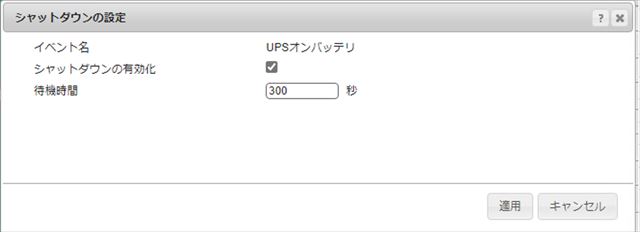
今回は300秒で設定しました。以上で基本的な設定は完了です。